Osvědčené postupy pro správu sestavení U-SQL v kanálu CI/CD
V tomto článku se dozvíte, jak spravovat zdrojový kód sestavení U-SQL pomocí nově zavedeného databázového projektu U-SQL. Naučíte se také nastavit kanál kontinuální integrace a nasazování (CI/CD) pro registraci sestavení pomocí Azure DevOps.
Důležité
Azure Data Lake Analytics vyřazena 29. února 2024. Další informace najdete v tomto oznámení.
Pro analýzu dat může vaše organizace používat Azure Synapse Analytics nebo Microsoft Fabric.
Použití projektu databáze U-SQL ke správě zdrojového kódu sestavení
Projekt databáze U-SQL je typ projektu v sadě Visual Studio, který vývojářům pomáhá rychle a snadno vyvíjet, spravovat a nasazovat jejich databáze U-SQL. Pomocí databázového projektu U-SQL můžete spravovat všechny databázové objekty U-SQL (s výjimkou přihlašovacích údajů).
Pokud chcete spravovat zdrojový kód sestavení C# a skripty DDL U-SQL pro registraci sestavení, použijte:
- Projekt databáze U-SQL pro správu skriptů U-SQL pro registraci sestavení
- Knihovna tříd (pro aplikaci U-SQL) pro správu zdrojového kódu jazyka C# a závislostí pro uživatelem definované operátory, funkce a agregátory (UDO, UDF a UDAG).
- Databázový projekt U-SQL odkazuje na projekt knihovny tříd.
Projekt databáze U-SQL může odkazovat na projekt knihovny tříd (pro aplikaci U-SQL). Sestavení zaregistrovaná v databázi U-SQL můžete vytvořit pomocí odkazovaného zdrojového kódu jazyka C# z tohoto projektu knihovny tříd (pro aplikaci U-SQL).
Pokud chcete vytvořit projekty a přidat odkazy, postupujte podle těchto kroků.
Výběrem možnosti Soubor>nový>projekt vytvořte projekt knihovny tříd (pro aplikaci U-SQL). Projekt je v uzlu Azure Data Lake > U-SQL .
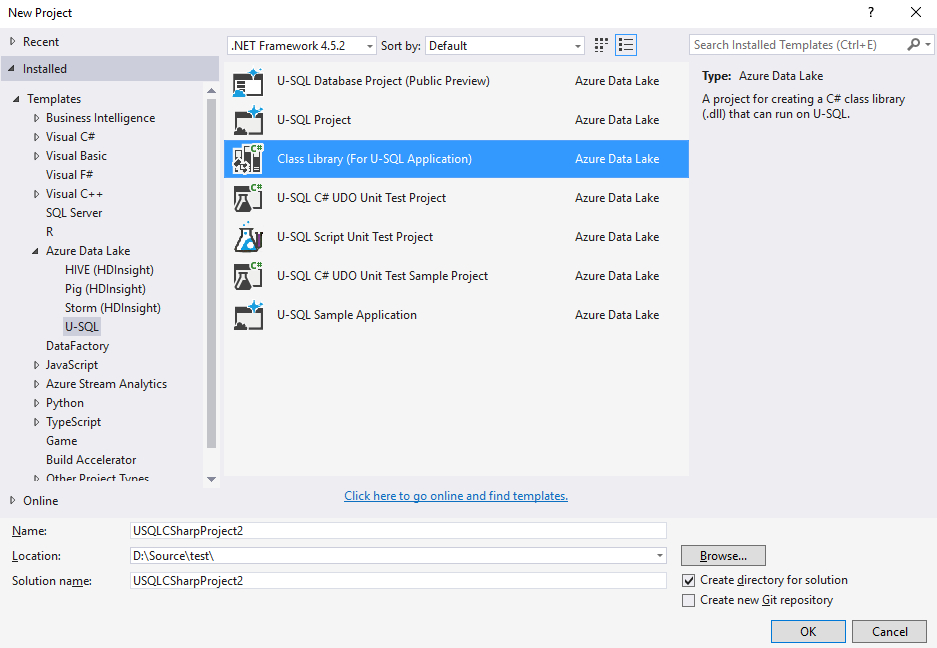
Přidejte do projektu Knihovna tříd (pro aplikaci U-SQL) kód jazyka C# definovaný uživatelem.
Vytvořte projekt U-SQL tak, že vyberete Soubor>nový>projekt. Projekt je v uzlu Azure Data Lake>U-SQL .
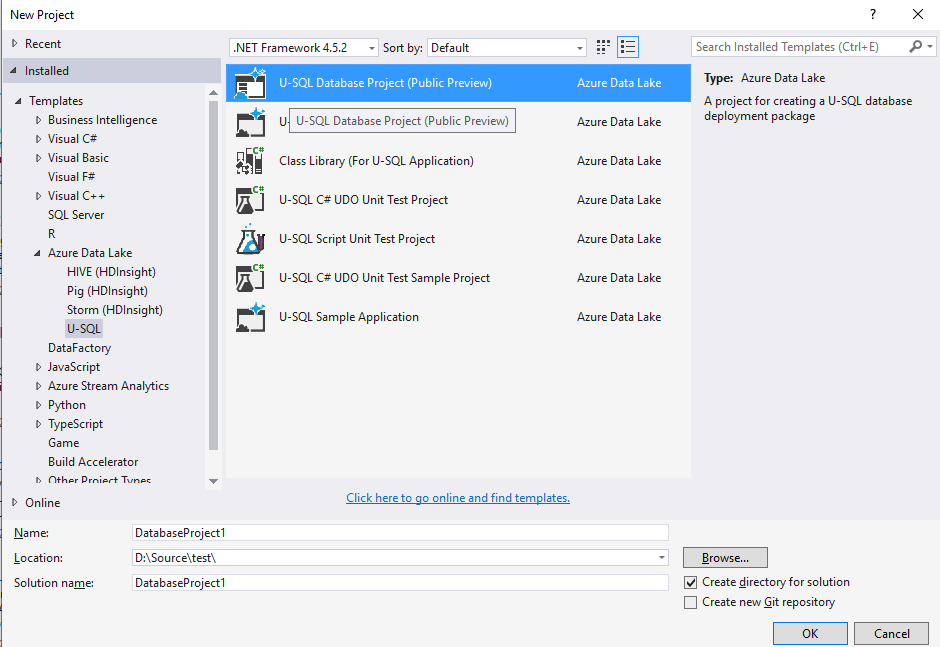
Přidejte odkaz na projekt knihovny tříd jazyka C# pro projekt databáze U-SQL.
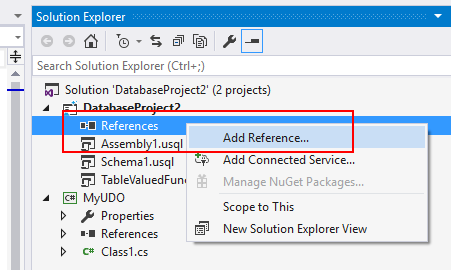
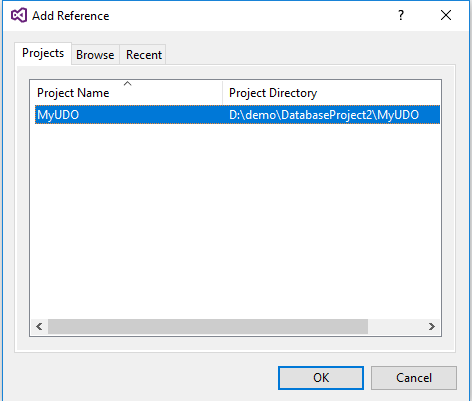
Vytvořte skript sestavení v projektu databáze U-SQL kliknutím pravým tlačítkem myši na projekt a výběrem možnosti Přidat novou položku.
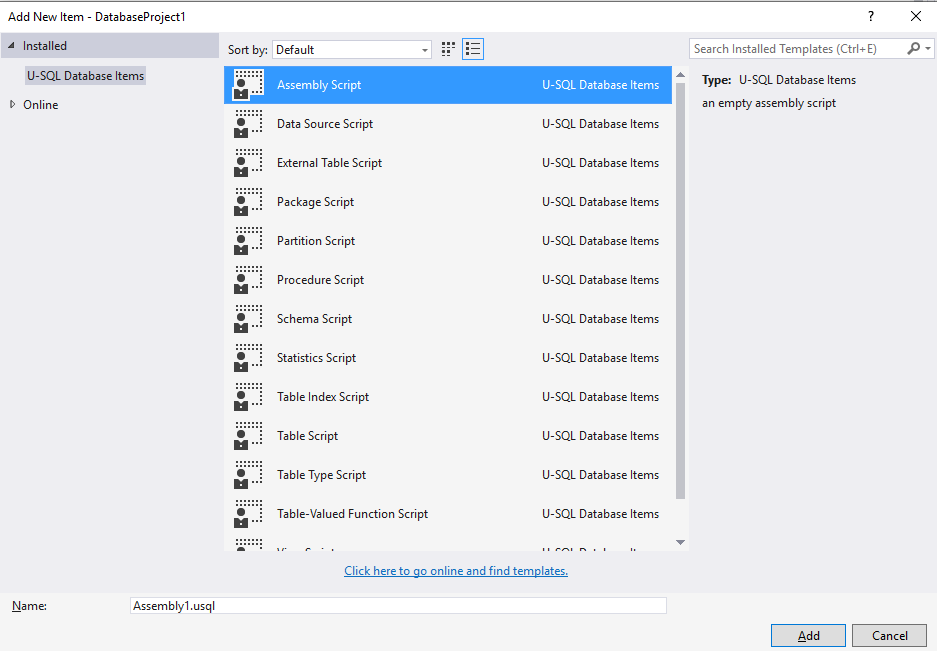
Otevřete skript sestavení v návrhovém zobrazení sestavení. V rozevírací nabídce Vytvořit sestavení z odkazu vyberte odkazované sestavení.
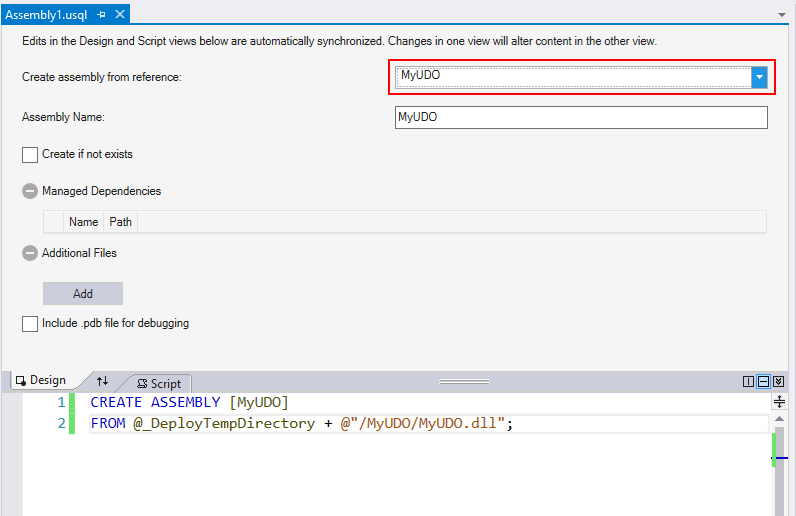
Přidejte spravované závislosti a další soubory, pokud existují. Když přidáte další soubory, nástroj použije relativní cestu, aby se ujistil, že může najít sestavení na místním počítači a na počítači sestavení později.
@_DeployTempDirectory v dolní části okna editoru je předdefinovaná proměnná, která odkazuje nástroj na výstupní složku sestavení. Ve výstupní složce sestavení má každé sestavení podsložku s názvem sestavení. Všechny knihovny DLL a další soubory jsou v této podsložce.
Vytvoření projektu databáze U-SQL
Výstupem sestavení pro projekt databáze U-SQL je balíček nasazení databáze U-SQL. Má název s příponou .usqldbpack. Balíček .usqldbpack je .zip soubor, který obsahuje všechny příkazy DDL v jednom skriptu U-SQL ve složce DDL. Všechny vytvořené soubory .dll a další soubory pro sestavení jsou ve složce Temp.
Nasazení databáze U-SQL
Balíček .usqldbpack je možné nasadit do místního účtu nebo účtu Azure Data Lake Analytics. Použijte Sadu Visual Studio nebo sadu SDK pro nasazení.
Nasazení databáze U-SQL v sadě Visual Studio
Databázi U-SQL můžete nasadit pomocí databázového projektu U-SQL nebo .usqldbpack balíčku v sadě Visual Studio.
Nasazení pomocí databázového projektu U-SQL
Klikněte pravým tlačítkem na projekt databáze U-SQL a pak vyberte Nasadit.
V průvodci Nasazením U-SQL Database vyberte účet ADLA, do kterého chcete databázi nasadit. Podporují se místní účty i účty ADLA.
Zdroj databáze se vyplní automaticky. Odkazuje na balíček .usqldbpack ve výstupní složce sestavení projektu.
Zadáním názvu do pole Název databáze vytvořte databázi. Pokud už v cílovém účtu Azure Data Lake Analytics existuje databáze se stejným názvem, všechny objekty definované v databázovém projektu se vytvoří bez opětovného vytvoření databáze.
Pokud chcete nasadit databázi U-SQL, vyberte Odeslat. Nahrají se všechny prostředky, například sestavení a další soubory. Odešle se úloha U-SQL, která obsahuje všechny příkazy DDL.
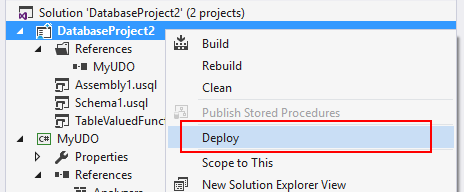
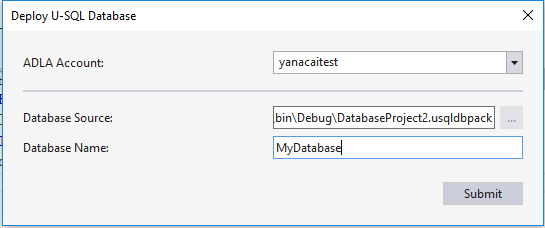
Nasazení databáze U-SQL v Azure DevOps
PackageDeploymentTool.exe poskytuje programovací rozhraní a rozhraní příkazového řádku, která pomáhají nasazovat databáze U-SQL. Sada SDK je součástí balíčku NuGet sady U-SQL SDK, který se nachází na adrese build/runtime/PackageDeploymentTool.exe.
V Azure DevOps můžete pomocí úlohy příkazového řádku a této sady SDK nastavit kanál automatizace pro aktualizaci databáze U-SQL. Přečtěte si další informace o sadě SDK a o tom, jak nastavit kanál CI/CD pro nasazení databáze U-SQL.